გამარჯობა ყველას დღეს გეტყვით როგორ უნდა შეიცვალოს საწყისი გვერდი Google Chrome- ში. ბროუზერი Google Chrome სწრაფად იძენს იმპულსს. მსოფლიოში მომხმარებელთა მესამედი ურჩევნია გამოიყენოს იგი ვებსაიტების და სხვადასხვა დოკუმენტების ინტერნეტში ნახვის მიზნით. და ეს გასაგებია. დიდი სიჩქარე, მრავალი დამატებითი გაფართოება, შეგროვილი ინფორმაციის დაზოგვა, თუნდაც სისტემის დაზიანების შემთხვევაში, Google- ში პირადი ანგარიშის სინქრონიზაცია - ეს მხოლოდ იმ მახასიათებლების მცირე ჩამონათვალია, რომლებიც შესამჩნევად განასხვავებენ Google Chrome- ს სხვაგან პროგრამა მსგავსი ტიპის
სხვა ბრაუზერების მსგავსად, Google Chrome- ს აქვს ფუნქცია, რომლის საშუალებითაც შეგიძლიათ დააყენოთ საწყისი გვერდი თქვენთვის სასურველი. ეს შეიძლება იყოს ვიზუალური სანიშნე, Yandex ან ნებისმიერი სხვა საიტი. ხშირად, რიგი მიზეზების გამო (ბრაუზერის გადატვირთვა, მესამე მხარის პროგრამების დაყენება და ა.შ.), მომხმარებელს აქვს შეკითხვა, როგორ უნდა შეიცვალოს საწყისი გვერდი Google Chrome- ში? ამისათვის შეგიძლიათ გამოიყენოთ შემდეგი რეკომენდაციები Windows 7 და Windows 8.1.
პირველ რიგში, გადადით თქვენი ბრაუზერის პარამეტრებზე:
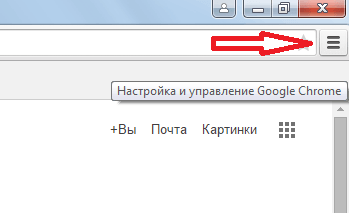
ახალი ჩანართი
Google– ის საძიებო ზოლში გვერდის სანახავად და ბრაუზერის გახსნისას ყველაზე ხშირად მონახულ საიტებზე ბმულების სანახავად:
ადრე გახსნილი ჩანართები
ბოლო სესიის შესამოწმებლად ბრაუზერის შემდეგ დაწყებისას, თქვენ უნდა:
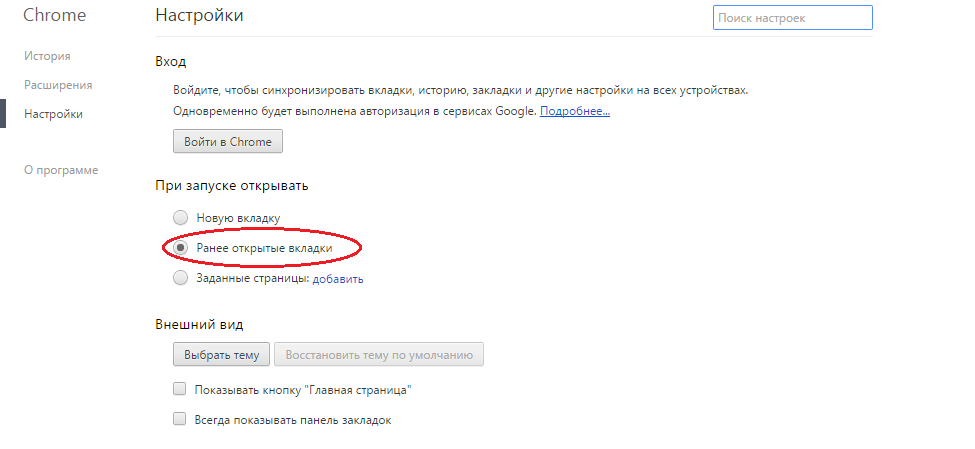
როგორ შეცვალოთ საწყისი გვერდი Google ქრომში Yandex
ხშირად მომხმარებელს სურს, როგორც საწყისი გვერდი დააყენეთ Yandex. გაადვილე.
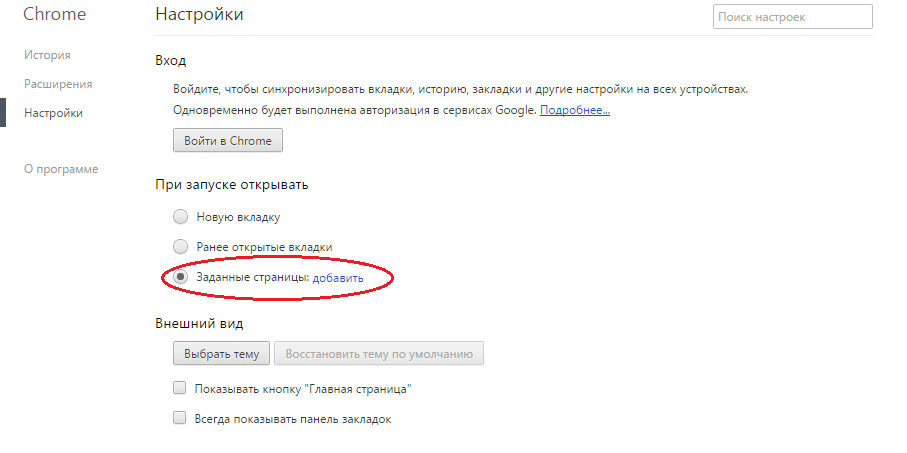
რა უნდა გააკეთოს, თუ საწყისი გვერდი ვერ შეცვლის
ნებისმიერი გაფართოების დაყენებამ ზოგჯერ შეიძლება გამოიწვიოს საწყისი გვერდის შეცვლა, როდესაც ბრაუზერს კვლავ გახსნით. ამისათვის თქვენ გჭირდებათ:
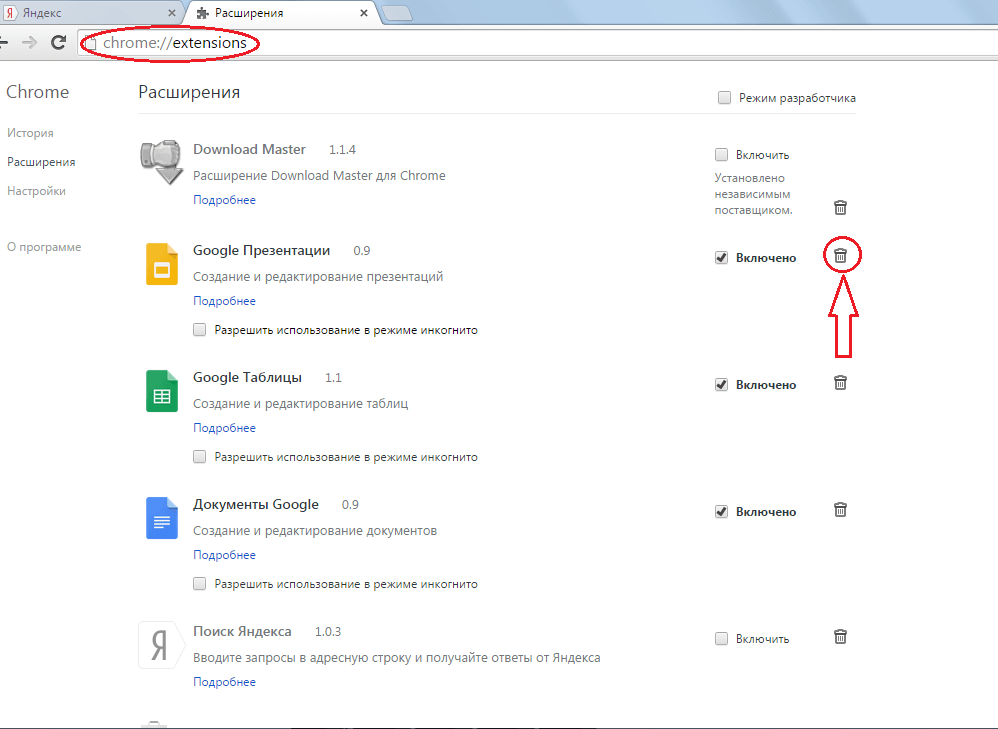
თუ საწყისი გვერდი არანაირად არ მუშაობს, შეგიძლიათ გააგრძელოთ შემდეგნაირად.
ინსტრუქციის სახელმძღვანელო
თუ იყენებთინტერნეტიგამომძიებელი
ფანჯრის ზედა ნაწილში აირჩიეთ "სერვისი" მენიუს პუნქტი და გადადით "ინტერნეტ ოფციები" განყოფილებაში. თქვენს წინ გახსნილ ფანჯარაში, წასვლა "გენერალი" ჩანართზე, სადაც "მთავარი გვერდი" განყოფილებაში ცარიელ ველში უნდა შეიყვანოთ გვერდის მისამართი, რომ ნახოთ იგი, როგორც საწყისი გვერდი, მაგალითად www.example.ru. დააჭირეთ ღილაკს "OK" და თქვენი საწყისი გვერდი წარმატებით შეიცვალა.
თუ იყენებთმოზილაFirefox
ბრაუზერის ფანჯრის ზედა გვერდზე აირჩიეთ "Tools" მენიუს ელემენტი და გადადით "პარამეტრები" განყოფილებაში. თქვენ ნახავთ პარამეტრების ფანჯარას. თქვენ უნდა გახსნათ "ძირითადი" ჩანართი, სადაც "დაწყების" განყოფილებაში ნახავთ ფანჯარას წარწერით "მთავარი". ამ ყუთში შეიყვანეთ იმ საიტის მისამართი, რომელიც გსურთ ნახოთ საწყის გვერდზე, მაგალითად: www.example.ru. ახლა დააჭირეთ ღილაკს OK და შეიცვლება თქვენი საწყისი გვერდი.
თუ იყენებთოპერა
ზედა მარცხენა კუთხეში დააჭირეთ ღილაკს "მენიუ", ჩამოსაშლელ სიაში აირჩიეთ "პარამეტრები" განყოფილება და დააჭირეთ წარწერას "ძირითადი პარამეტრები". ფანჯარა ჩნდება ბრაუზერის ძირითადი პარამეტრების საშუალებით. „ძირითადი“ ჩანართის არჩევა, რომელშიც ჩაწერილია წარწერა „საწყისი“, ჩაწერეთ საწყისი გვერდის მისამართი, რომელიც გჭირდებათ საწყისი გვერდისთვის, მაგალითად: www.example.ru. დააჭირეთ ღილაკს OK. ახლა შეიცვალა თქვენი საწყისი გვერდი.
თუ იყენებთGoogleქრომი
ზედა მარჯვენა კუთხეში დააჭირეთ ღილაკის ღილაკს, რომელზეც გამოსახულია ჩამოსაშლელი მენიუ, სადაც თქვენ უნდა დააჭიროთ წარწერას "პარამეტრები". ფანჯარაში, რომელიც გამოჩნდება, აირჩიეთ "ძირითადი" ჩანართი, სადაც " მთავარი გვერდი"თქვენ უნდა შეამოწმოთ ყუთი" გახსენით ეს გვერდი "და იმ ყუთში, რომელიც შემდეგში ჩანს, შეიყვანეთ საწყისი მისამართი, რომელიც გჭირდებათ საწყისი გვერდი, მაგალითად: www.example.ru. ღილაკის ”დახურვის” დაჭერით, თქვენ დაზოგავთ თქვენს პარამეტრებს.
საწყისი გვერდი არის საიტი, რომელიც ავტომატურად იტვირთება თქვენი ბრაუზერის გახსნისას. ჩვეულებრივ, თქვენ გაქვთ Microsoft საიტის ან თქვენი ბრაუზერის მწარმოებლის საიტი. თქვენი არჩევანის მიხედვით, ეს შეიძლება იყოს ნებისმიერი გვერდი ქსელში - საფოსტო ყუთი, ახალი ამბების სერვისი, გვერდი სოციალური ქსელი ან უბრალოდ ცარიელი ფორმა.
ინსტრუქციის სახელმძღვანელო
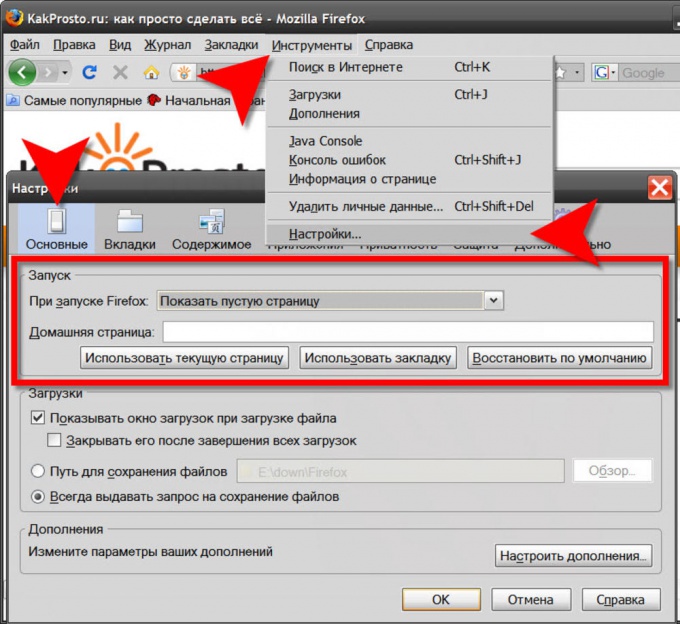
ბრაუზერში ინტერნეტის გამომძიებელი დააჭირეთ მენიუში "სერვისის" განყოფილებას და შეარჩიეთ "ინტერნეტ ოფციები" ხაზს. ფანჯრის "ზოგადი" ღილაკზე ბრაუზერის პარამეტრების შესაცვლელად, ზედა ნაწილს ეწოდება "საწყისი გვერდი" და გამოიყენება საწყისი გვერდის დასადგენად. მაგრამ შეგიძლიათ მიუთითოთ არა ერთი, არამედ რამდენიმე ერთდროულად - ისინი გახსნიან თითოეულს ცალკეულ ჩანართში. ამ გვერდების მისამართები უნდა შეიყვანოთ ტექსტში, თითო სტრიქონში.
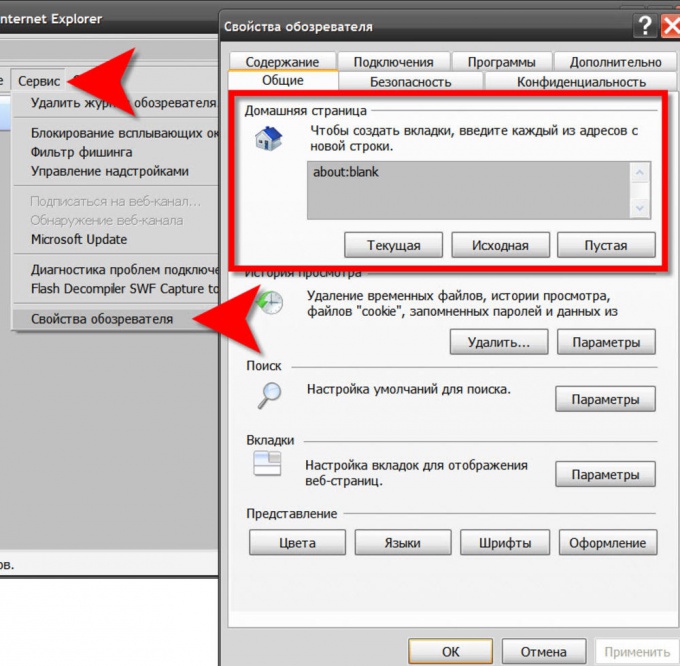
ინ ოპერის ბრაუზერი გახსენით მენიუ, გადადით "პარამეტრები" განყოფილებაში და დააჭირეთ ზედა ხაზს - "ზოგადი პარამეტრები". იგივე ბრაუზერის პარამეტრების ფანჯრის გახსნა ასევე შეგიძლიათ CTRL + F12 დაჭერით. ასევე აქ, ჩანართის პირველივე განყოფილება, რომელიც გაიხსნა ნაგულისხმევი ("გენერალი"), აპირებს საწყისი გვერდის დაყენებას.
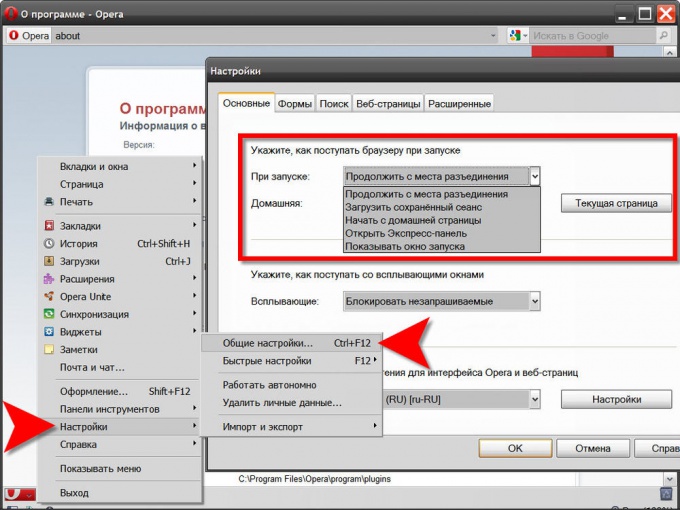
Google Chrome- ში თქვენ უნდა დააჭიროთ ღილაკის ღილაკს ზედა მარჯვენა კუთხეში და მენიუში შეარჩიოთ "პარამეტრები". გაიხსნება ძირითადი პარამეტრების გვერდი, რომლის ორი ზედა ნაწილი ("Startup Group" და "საწყისი გვერდი") შეიცავს გვერდებისა და ჩანართების შეცვლის ინსტრუმენტებს, რომლებიც უნდა გახსნან ბრაუზერის დაწყებისას.
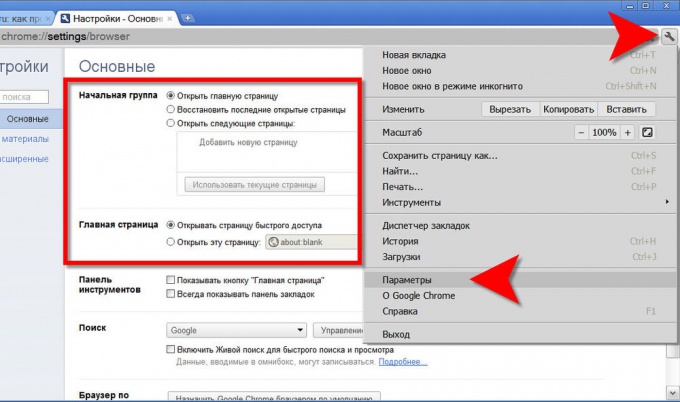
Apple Safari ბრაუზერში გააფართოვეთ "რედაქტირება" განყოფილება და აირჩიეთ ქვედა ხაზი ("პარამეტრები"). ფანჯარაში, რომელიც ხსნის პარამეტრებზე წვდომას, გადადით "ძირითადი" ჩანართზე. საწყისი გვერდის დაყენების ნაკლები ვარიანტია ვიდრე სხვა ბრაუზერებში - მხოლოდ ხელით შეიყვანეთ მისამართი "საწყისი" ველში ან ავტომატურად შეიყვანეთ მისამართი ღია გვერდი დააჭირეთ ღილაკს "მიმდინარე გვერდი".
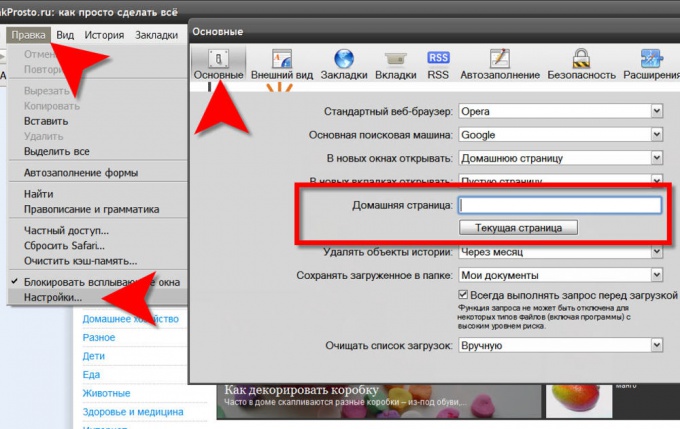
წყაროები:
- როგორ შეიცვალოს ბრაუზერის გვერდი 2017 წელს
მთავარი გვერდი ქმნის თქვენი საიტის ყველაზე მნიშვნელოვან, პირველ შთაბეჭდილებას. ამიტომ, ეს უნდა გაკეთდეს გააზრებული და ეფექტურად. იმისათვის, რომ საიტის საწყისი გვერდი ზუსტად ისე გააკეთოთ, გაითვალისწინეთ რამდენიმე რჩევა.
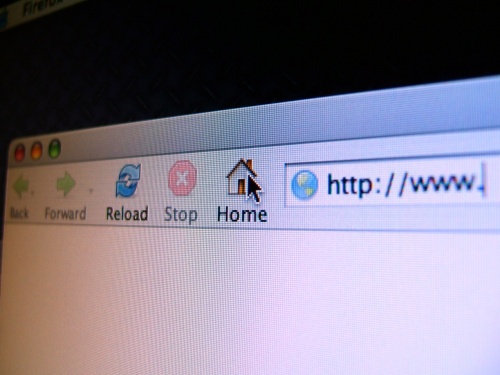
ინსტრუქციის სახელმძღვანელო
დაფიქრდით დიზაინზე. საწყისი გვერდის დიზაინი ზოგჯერ განსხვავდება სხვა გვერდების დიზაინისგან. ეს უნდა იყოს უფრო ორიგინალური, მაგრამ არა დამღლელი. იფიქრეთ იმაზე, თუ რა ელემენტებით შეიძლება მათი გავრცელება და მათი ამოღება. დარწმუნდით, რომ თქვენი საიტის ლოგო ჩანს. დარწმუნდით, რომ იზრუნებთ კომპეტენტურ სანავიგაციო სისტემაზე - მთავარი გვერდიდან, მომხმარებელს უნდა შეეძლოს საიტის ნებისმიერ მონაკვეთში მოხვედრა. თუ თქვენს საიტს აქვს უამრავი მასალა, გააკეთეთ ძებნა საიტზე. მომხმარებელს უნდა შეეძლოს ადვილად მოძებნოს გვერდზე.
ჩაერთონ შევსებაში. რა უნდა განთავსდეს მთავარ გვერდზე? ეს შეიძლება იყოს თქვენი საიტის სიახლე, ან უბრალოდ სიახლეები რესურსის თემასთან დაკავშირებით. ზედმეტი არ იქნება სხვა მონაკვეთების ინფორმატორების გაკეთება. მადლობა მათ, ვიზიტორი, რომელიც მიდის საიტის მთავარ გვერდზე, დაუყოვნებლივ შეიტყობს, თუ რომელი განყოფილებების განახლება მოხდა. გარდა ამისა, ზოგიერთ სათაურს შეუძლია მომხმარებლის მოზიდვა, და ის თქვენს საიტზე უფრო დიდხანს დარჩება.
ასევე მთავარ გვერდზე შეიძლება განთავსდეს ძირითადი ინფორმაცია საიტის შესახებ. შეეცადეთ დაწეროთ ის რაც შეიძლება მოკლე, მაგრამ უფრო საინტერესო. წარმოადგინეთ თქვენი რესურსი მაქსიმალურად საუკეთესო გზით. მაგრამ არ დაუშვათ მტვერი თქვენს თვალში - არ უნდა აღწეროთ ის რაც არ არსებობს საიტზე. მაშინაც კი, თუ ახლო მომავალში აპირებთ მსგავსი ტიპის შექმნას.
წყაროები:
- როგორ შევცვალოთ საწყისი გვერდი Yandex- ში 2017 წელს
Mozilla firefox - ბრაუზერმა, რომელმაც თავისი სახელი დაიმსახურა თავისი უსაფრთხოების და, უპირველეს ყოვლისა, მისი მოქნილი კონფიგურაციისთვის. პროგრამას აქვს დიდი რაოდენობით პარამეტრები, რომლითაც შეგიძლიათ შექმნათ ნებისმიერი პარამეტრი, რესურსების და ქცევის ჩვენების მიზნით, ინტერნეტ გვერდების გახსნისას.

ეს ვებ – გვერდის დათვალიერების პროგრამა პირველად გამოიცა 2004 წელს. პროგრამამ მიიღო სახელი ველური ცხოველის საპატივსაცემოდ - პატარა პანდა, რომელსაც ინგლისურად Firefox ეწოდება. აღსანიშნავია, რომ სახელის მეორე ნაწილი მოზილა, ვინც შეიმუშავა ეს პროგრამული პროდუქტი, ლოგოზე იწერება პატარა ასო (Mozilla).
ბრაუზერის საწყისი გვერდის დაყენება
საწყისი გვერდის შეცვლა ან ინსტალაცია ხორციელდება ბრაუზერის პარამეტრებში, რომლებიც განთავსებულია პროგრამის მენიუს ცალკეულ განყოფილებაში. მათ შესასვლელად, გახსენით პროგრამა დესკტოპის ან მალსახმობის გამოყენებით Start მენიუში. დაელოდეთ ბრაუზერის დაწყებას.
აქ ნახავთ ფანჯარას, რომელიც შეიძლება დაიყოს 3 ნაწილად. ცენტრალურ ნაწილში ნაჩვენებია საიტების შინაარსი. ბრაუზერის გაშვებისას შეგიძლიათ აირჩიოთ Firefox საწყისი გვერდის ჩვენება ან ინტერნეტში შეარჩიოთ თქვენი საკუთარი რესურსი, რომელსაც ეწოდება "მთავარი", ე.ი. სისტემაში ბრაუზერის მალსახმობის დაჭერისთანავე იწყება. პროგრამის ფანჯრის ზედა მარცხენა ნაწილში არის Firefox ღილაკი, რომლის საშუალებითაც შეგიძლიათ ბრაუზერის პარამეტრებზე წვდომა.
ქვემოთ მოცემულია მისამართთა ზოლი, რომელიც გამოიყენება საიტის მისამართის შესასვლელად.
საწყისი გვერდის შესაცვლელად, დააჭირეთ Firefox ღილაკს და აირჩიეთ "პარამეტრები" განყოფილება. ამ ხაზის მარცხენა ღილაკზე. ეკრანზე გამოჩნდება ფანჯარა, რომელშიც შეგიძლიათ დააკონფიგურიროთ ბრაუზერის ყველა საჭირო პარამეტრი. გადადით "ზოგადი" ჩანართზე. "დაწყება" ბლოკში, თქვენ კონფიგურაციას აკეთებთ გვერდის ჩვენებისას პროგრამის დაწყებისას. ჩამოსაშლელ სიაში "როდესაც Firefox იწყება", აირჩიეთ "აჩვენე საწყისი გვერდი". სტრიქონში "საწყისი გვერდი" შეიყვანეთ იმ საიტის მისამართი, რომელზეც გსურთ წასვლა, განაცხადის ფანჯრის გახსნისთანავე.
თქვენ ასევე შეგიძლიათ შექმნათ კონკრეტული გვერდი, როგორც თქვენი საწყისი გვერდი ავტომატურად, საიტის მისამართის ხელით შესვლის გარეშე. ამისათვის გადადით საიტზე, რომელზეც გსურთ შექმნათ საწყისი მისამართის ზოლი ბრაუზერი. შემდეგ კვლავ წასვლა "პარამეტრები" - "გენერალი" და დააჭირეთ ღილაკს "გამოიყენე მიმდინარე გვერდი". ამის შემდეგ, როდესაც დაიწყება Firefox, ჩატვირთულდება ის საიტი, რომელსაც ამჟამად გახსნით თქვენს ბრაუზერში.
პარამეტრების გამოყენებით ასევე შესაძლებელია საწყისი გვერდის იმპორტირება სანიშნედან. ამისათვის დააჭირეთ ღილაკს "გამოიყენეთ სანიშნე" პარამეტრების ფანჯარაში და შეარჩიეთ ის საიტი, რომელიც თქვენ შეინახეთ "სანიშნეების" განყოფილებაში. ღილაკი "ნაგულისხმევი აღდგენა" საშუალებას მოგცემთ დაბრუნდეთ საწყისზე firefox გვერდი როგორც სახლი.
პროგრამის სხვა პარამეტრები
სურვილის შემთხვევაში შეგიძლიათ შეცვალოთ დანარჩენი. mozilla პარამეტრები. მაგალითად, "ჩანართების" განყოფილებაში, შეგიძლიათ შეცვალოთ ბრაუზერის ქცევა ერთ ფანჯარაში რამდენიმე საიტის გახსნისას. "შინაარსის" პარამეტრებში - შეცვალეთ გვერდების ჩვენების ენა და საიტის ელემენტების დახატვის შრიფტი. "პროგრამების" განყოფილება პასუხისმგებელია დანამატების რეგულირებაზე, ხოლო "კონფიდენციალურობა" შეიცავს მონაცემებს ბრაუზერში ისტორიის შენახვის შესახებ და სხვა მონაცემები ეწვია გვერდებზე, რომელთა რესურსების მიწოდება შესაძლებელია.
საწყისი გვერდის პარამეტრებისა და სხვა მნიშვნელობებში არჩეული მნიშვნელობების შესანახად, დააჭირეთ ღილაკს "OK" და გადატვირთეთ პროგრამა, რომ ყველა ცვლილება გამოიყენოთ.
"დაცვა" განყოფილება საშუალებას მოგცემთ დაბლოკოთ ბრაუზერი და დააყენოთ პაროლი მის შესასვლელად. "სინქრონიზაცია" საშუალებას მოგცემთ დააყენოთ სასურველი პროგრამის პარამეტრები სხვა კომპიუტერთან კავშირის საშუალებით. "მოწინავე" განყოფილებაში შეგიძლიათ იხილოთ ქსელის პარამეტრები და ტექსტის ჩვენების სხვა პარამეტრები.
წყაროები:
- როგორ შეცვალოთ საწყისი გვერდი ბრაუზერში
Opera არის პოპულარული ინტერნეტ ბრაუზერი, რომელიც შექმნილია ნორვეგიის Telenor- ის მკვლევარების მიერ. პროგრამის დაწყების თარიღია 1994 წელი. 2005 წლიდან Opera PC და Opera Mini პროგრამული უზრუნველყოფის პროდუქტები უფასოდ განაწილდნენ, 2009 წლიდან კი გამოჩნდა მობილური ვერსია.
![]()
დაგჭირდებათ
- - კომპიუტერი ან სხვა ციფრული მოწყობილობა;
- - დაინსტალირებული ბრაუზერი.
ინსტრუქციის სახელმძღვანელო
სხვადასხვა ელექტრონული მოწყობილობის ბრაუზერის ვერსიებს აქვთ მენიუს საერთო მახასიათებლები, ასე რომ დააყენეთ დაწყება გვერდი ბრაუზერში შეგიძლიათ გამოიყენოთ იგივე მოქმედებები კომპიუტერში და
Google Chrome ბრაუზერის გახსნისას ის აჩვენებს საწყის საწყის გვერდს, რომელიც ჩვეულებრივ აჩვენებს ველს საძიებო სისტემა Google და ყველაზე ეწვია საიტების სია. მსგავსი ფანჯარა გამოჩნდება ბრაუზერის ძირითადი (საწყისი) გვერდის გახსნისას.
მაგრამ ზოგიერთ შემთხვევაში დამონტაჟებული პროგრამები ვირუსების ზემოქმედებამ შეიძლება გამოიწვიოს ქრომში დაწყების და საწყისი გვერდის ცვლილება.
თუ გსურთ დაუბრუნდეთ ყველაფერს საწყისი მდგომარეობაან უბრალოდ დააკონფიგურიროთ ბრაუზერი საკუთარი თავისთვის, გამოიყენეთ ქვემოთ მოცემული ინსტრუქცია.
დააყენეთ მთავარი (საწყისი) გვერდი Google Chrome- ში
1. გახსენით ბრაუზერი და დააჭირეთ ღილაკს "კონფიგურაცია და მართვა Google Chrome", რომელიც მდებარეობს ფანჯრის ზედა მარჯვენა ნაწილში, მისამართის შეყვანის ხაზის მარჯვნივ.
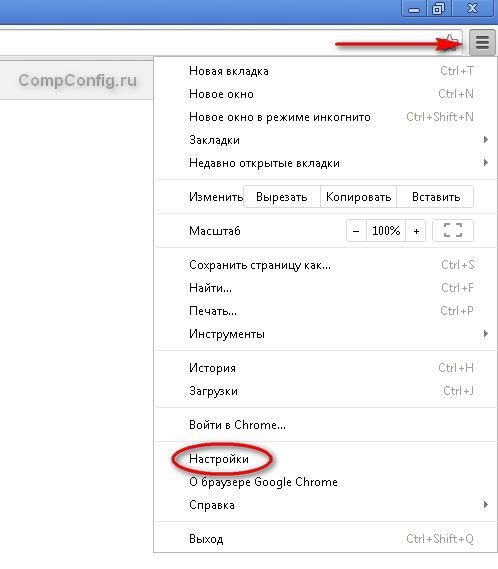 2. მენიუში, რომელიც გამოჩნდება, აირჩიეთ "პარამეტრები" პუნქტი.
2. მენიუში, რომელიც გამოჩნდება, აირჩიეთ "პარამეტრები" პუნქტი.
Chrome- ის პარამეტრებით უნდა გახსნა ჩანართი. უფრო მეტიც, თუ ცარიელი ჩანართი გაიხსნა, მაშინ მასზე ნაჩვენები იქნება პარამეტრები და თუ საიტი გაიხსნა, მაშინ პარამეტრების დატვირთვა მოხდება ახალ ჩანართზე.
3. განყოფილებაში " გარეგნობა»შეამოწმეთ ყუთი გვერდით აჩვენეთ საწყისი ღილაკი. შედეგად, პანელის ზედა ნაწილში გამოჩნდება ღილაკი სახლის სახით, რომლის გამოყენებით მომავალში Google Chrome- ის მთავარ გვერდზე მიიღებთ.
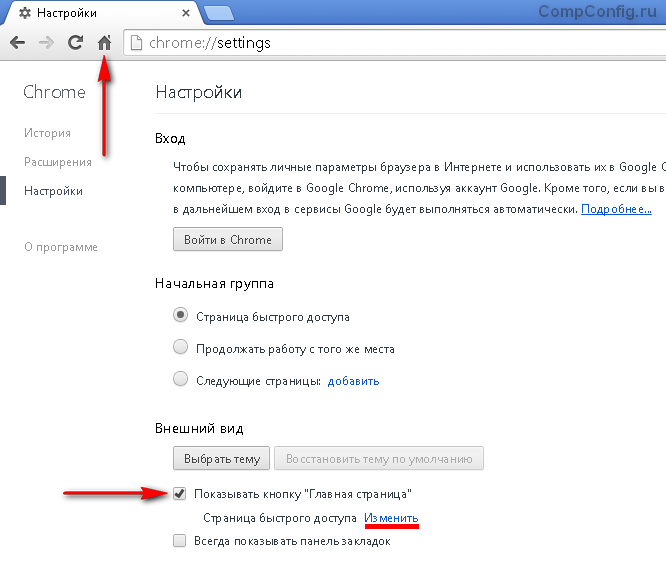 4. დააჭირეთ ბმულს „შეცვლა“, რომელიც გამოჩნდა წინა აბზაცის შემდეგ. უნდა გამოჩნდეს ფანჯარა, რომელშიც უნდა აირჩიოთ "შემდეგი გვერდი" და შეიყვანოთ სასურველი საიტის მისამართი. სტანდარტულად, საწყის გვერდზე არის მითითებული სწრაფი წვდომა. ამ მაგალითში შეიცვალა საწყისი გვერდი yandex.ru– ზე.
4. დააჭირეთ ბმულს „შეცვლა“, რომელიც გამოჩნდა წინა აბზაცის შემდეგ. უნდა გამოჩნდეს ფანჯარა, რომელშიც უნდა აირჩიოთ "შემდეგი გვერდი" და შეიყვანოთ სასურველი საიტის მისამართი. სტანდარტულად, საწყის გვერდზე არის მითითებული სწრაფი წვდომა. ამ მაგალითში შეიცვალა საწყისი გვერდი yandex.ru– ზე.
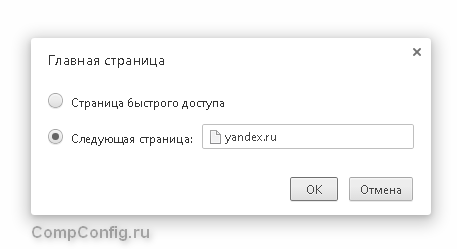
ახლა, როდესაც დააჭირეთ ღილაკს "საწყისი", უნდა გახსნას ზემოთ მითითებული საიტი.
საწყისი გვერდის შეცვლა Google Chrome- ში
1. როგორც პირველ მაგალითში, თქვენ უნდა გახსნათ პარამეტრები, დააჭირეთ ღილაკებს "კონფიგურაცია და მართვა Google Chrome" და დააჭირეთ "პარამეტრები".
2. დაწყების დასადგენად chrome გვერდები არსებობს სამი ვარიანტი:
- სტანდარტულად, სწრაფი წვდომის გვერდი იწყება.
- მუშაობა იმავე ადგილიდან გრძელდება. ე.ი. გაშვებისას იგივე ჩანართები, რომლებიც გახსნილია ბრაუზერის დახურვის დროს, იტვირთება.
- აყენებს ნებისმიერ საიტს, რომელიც გაიხსნება Google Chrome- ის გახსნისას.
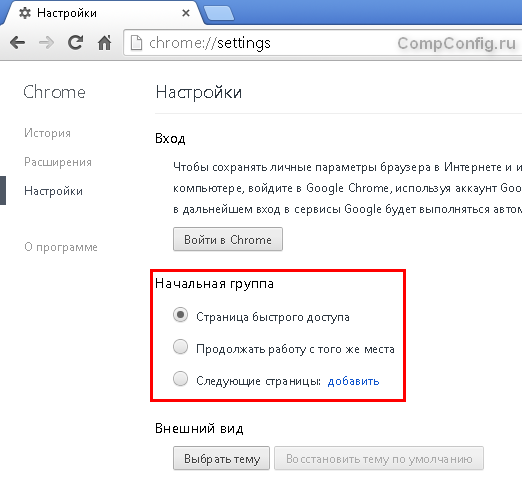
ამ მაგალითში, მე –3 მეთოდის გამოყენებით ვქმნით ცვლილებებს.
3. დააჭირეთ "შემდეგი" ბმულს "შემდეგი გვერდების" გვერდით. შედეგად, საწყისი გვერდების ფანჯარა უნდა იყოს ნაჩვენები. ამ ფანჯარაში შეგიძლიათ შეიყვანოთ ერთი ან რამდენიმე საიტი, რომლებიც იხსნება ცალკეულ ჩანართებზე, ბრაუზერის დაწყებისას.
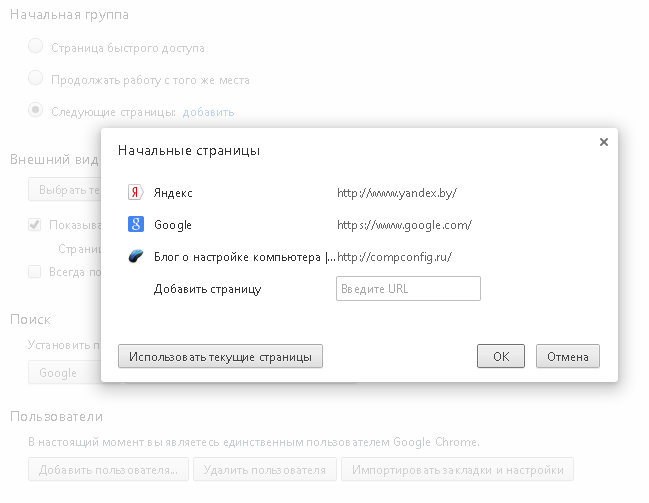 თქვენ ასევე შეგიძლიათ დააჭიროთ ღილაკს "გამოიყენე აქტუალური გვერდები", რომელიც დაამატებს სიაში ყველა იმ საიტს, რომელიც ამჟამად გახსნა Google Chrome- ში.
თქვენ ასევე შეგიძლიათ დააჭიროთ ღილაკს "გამოიყენე აქტუალური გვერდები", რომელიც დაამატებს სიაში ყველა იმ საიტს, რომელიც ამჟამად გახსნა Google Chrome- ში.
4. ეს ყველაფერი. ახლა თქვენ შეგიძლიათ დააჭიროთ ღილაკს "OK" და შეამოწმოთ თუ როგორ შეიცვალა Google Chrome საწყისი გვერდი დაწყების დროს.
საწყისი გვერდის სწორად დაყენება არის კომფორტული ვებ სერფინგის განუყოფელი ნაწილი, საძიებო სისტემების და საიტების მოსახერხებელი გამოყენება. ამ სტატიაში თქვენ შეისწავლით თუ როგორ უნდა შეცვალოთ საწყისი გვერდი Google Chrome- ში (დაუბრუნოთ ნაგულისხმევი პარამეტრები და დააყენოთ სხვა საძიებო სისტემის მისამართი), ასევე როგორ ამოიღოთ საწყისი გვერდი Google Chrome- ში, შეცვლილია ვირუსებით (ბრაუზერის გამტაცებლები და adware).
პერსონალის პარამეტრები
საწყისი გვერდის შესაცვლელად google- ის პარამეტრები Chrome, გააკეთე შემდეგი:
1. დააჭირეთ ღილაკს "სამი წერტილი" (მენიუ) ბრაუზერის ზედა მარჯვენა კუთხეში.
2. ფუნქციის პანელში აირჩიეთ "პარამეტრები".
3. Google Chrome- ის საწყისი გვერდის კონფიგურაციისთვის, "პარამეტრები არ გახსნათ"
- შექმენით საწყისი გვერდი Chrome- ში, როგორც Google- ის საძიებო სტრიქონის საშუალებით ვიზუალური სანიშნეები ახლახანს გახსნილი გვერდები.
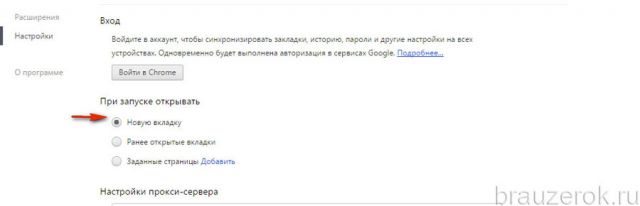
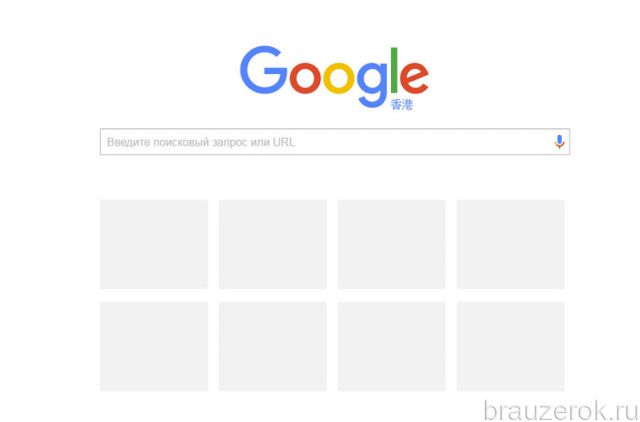
- მთავარი გვერდის ნაცვლად, იხსნება ჩანართები, რომლებიც არ იყო დახურული ბრაუზერის წინა გამოყენების დროს (ბოლო სესია).
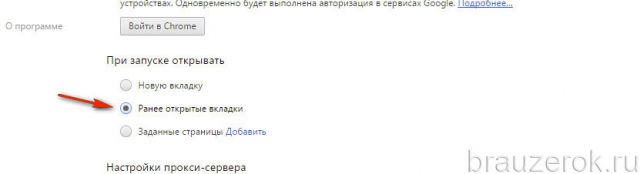
წინასწარი გვერდები - მომხმარებელს ეძლევა შესაძლებლობა ჩამოაყალიბოს ნებისმიერი ვებგვერდი ან რამდენიმე ვებ – გვერდი, როგორც მათი საწყისი გვერდი (ყველა მათ ამოქმედდება ვებ – ბრაუზერის დაწყებისთანავე).
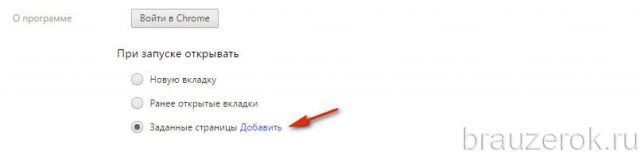
ამ გაშვების რეჟიმის კონფიგურაციისთვის, გააკეთეთ შემდეგი:
1. ვებსაიტების ინსტალაცია ოფციონის სვეტში, დააჭირეთ ღილაკს "დამატება".
2. შეიყვანეთ გვერდის სრული მისამართი, რომლის შექმნისთვის გსურთ საწყისი გვერდი დამატებით პანელში. დააჭირეთ "დამატება გვერდის" ხაზს. შეიყვანეთ დომენი "Enter URL" ველში.
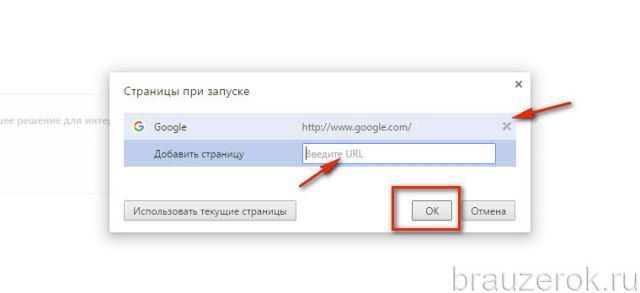
3. დააჭირეთ "OK"
რჩევა! დააჭირეთ ღილაკს "გამოიყენეთ მიმდინარე გვერდები", თუ გსურთ ნახოთ ის როგორც საწყისი გვერდი ღია ჩანართები.
კონფიგურაციის დასრულების შემდეგ, თქვენ ასევე შეგიძლიათ შეცვალოთ საწყისი გვერდის საწყისი დიზაინი:
2. დააჭირეთ თემების მენიუს.
3. შეარჩიეთ თქვენი საყვარელი გრაფიკული დიზაინი. ის უნდა იყოს დაინსტალირებული ისევე, როგორც Chrome– ის სხვა სტანდარტული დანამატები.
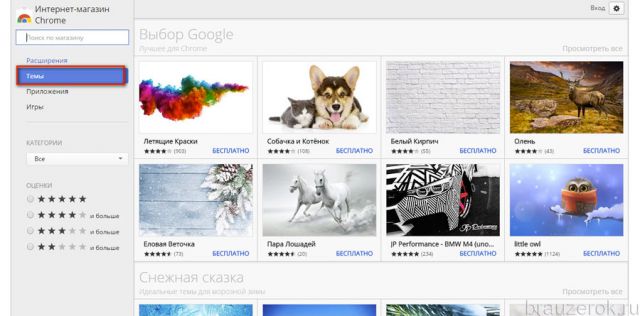
ამ ბლოკის პარამეტრები ასევე პასუხისმგებელია საწყისი გვერდის შეცვლაზე:
1. დააჭირეთ ღილაკს "კონფიგურაციის ძებნა ძრავები".

2. "საძიებო სისტემების" განყოფილებაში მიუთითეთ სხვა საძიებო სისტემის მისამართი.
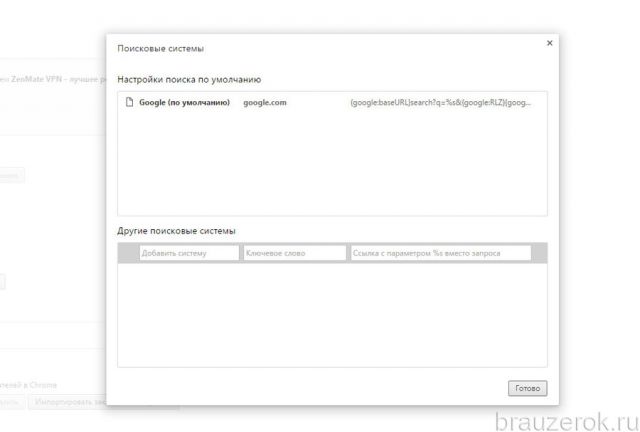
3. აირჩიეთ ძებნა ბლოკის ჩამოსაშლელი მენიუდან, რომ გამოიყენოთ იგი ბრაუზერის ზოლში.
თუ გსურთ Yandex– ის შექმნის საწყისი გვერდი:
თქვენ შეგიძლიათ წაშალოთ საწყისი გვერდი "გვერდები დაწყების დროს" პარამეტრში და მის ნაცვლად შეიყვანოთ მისამართი yandex.ru. ან მიუთითეთ ეს სისტემა სურვილისამებრ. ამ შემთხვევაში, როდესაც Chrome იწყება, გაიხსნება ორი ჩანართი: Google გვერდი და Yandex საძიებო სისტემა.
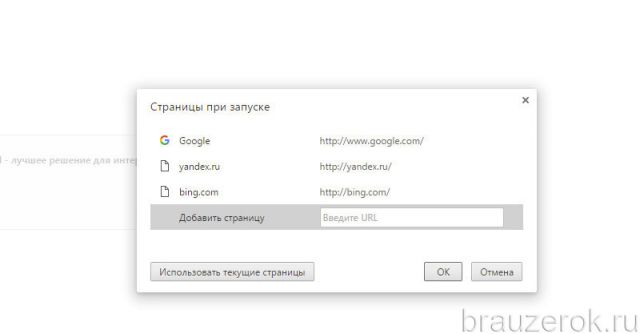
მონაცემების შეტანის შემდეგ დააჭირეთ ღილაკს "OK".
"ძებნა" ბლოკის მეშვეობით, ეს ამოცანა შესრულებულია შემდეგნაირად:
1. "სხვა საძიებო სისტემის" ველში მიუთითეთ ყველა საჭირო პარამეტრი - საძიებო სისტემის სახელი და მისამართი.
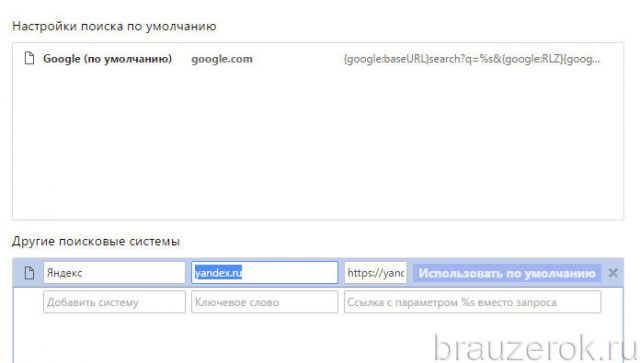
2. შემდეგ საძიებო სისტემის სვეტში დააჭირეთ ღილაკს "გამოიყენეთ ის". ამ დანამატის გააქტიურების შემდეგ, Yandex დამონტაჟდება ზედა კორპუსში "პარამეტრები ... ნაგულისხმევი" და გამოირჩევა თამამად.
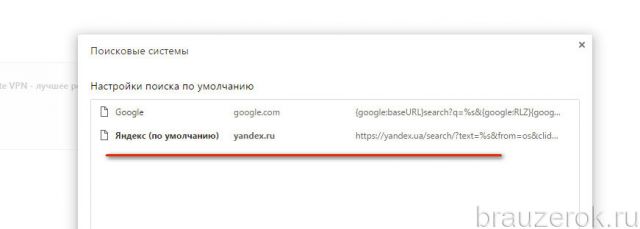
კიდევ ერთი ალტერნატივა:
- ბლოკში "გახსნისას გახსნისას" ჩართეთ "ახალი ჩანართის" რეჟიმი;
- "ძებნა" ბლოკში აირჩიეთ მენიუში Yandex (პირველი ღილაკი) (იმ პირობით, რომ მისამართი უკვე დაემატა ბრაუზერის ძებნის კატალოგს).
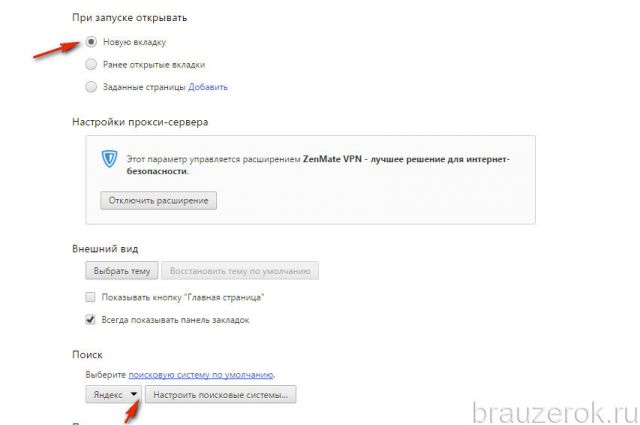
როგორ აღვადგინოთ ვირუსის მიერ შეცვლილი საწყისი გვერდი?
თუ თქვენ გაქვთ შეკითხვა, თუ როგორ უნდა ამოიღოთ ვირუსის მიერ მითითებული ვებ-მისამართი, უნდა შეასრულოთ შემდეგი მოქმედებები:
1. გამოიყენეთ წინა ინსტრუქციები სანდო საძიებო სისტემის აღდგენისა და მავნე ბმულების ამოღების მიზნით.
2. ბლოკში "გარეგნობა" დააჭირეთ ღილაკს "აჩვენე საწყისი გვერდი ღილაკი". შემდეგ "სწრაფი წვდომის გვერდი", დააჭირეთ ღილაკს "რედაქტირება".
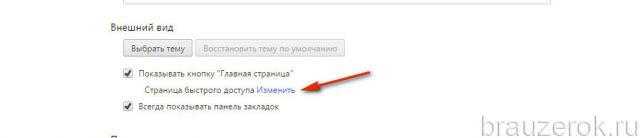
3. პარამეტრების შეცვლამდე დააკოპირეთ სანდო საძიებო სისტემის მისამართი. შემდეგ, "მთავარ გვერდზე" პანელში, ჩართეთ "შემდეგი გვერდი" მაუსის საშუალებით და ჩასვით გადაწერილი მისამართი, დააჭირეთ ღილაკს "OK" (ამოქმედებულია შეცვლილი დამატება).
გახსნისას google ბრაუზერი Chrome (Google Chrome), პირველი, რასაც მომხმარებელი ხედავს, საწყისი გვერდია. სამწუხაროდ, ყველამ არ იცის, რომ ამ საწყისი გვერდის შექმნა შესაძლებელია, როგორც საჭიროა. საწყისი გვერდის დაყენება განსაკუთრებით მოსახერხებელია იმ მომხმარებლებისთვის, რომლებიც ყოველთვის იწყებენ ბრაუზერთან მუშაობას იმავე რესურსის მონახულებით - მაგალითად, დათვალიერება საფოსტო ყუთი ან კონკრეტული ახალი ამბების პორტალის შესწავლა.
ამ სტატიაში ჩვენ გეტყვით როგორ შეცვალოთ საწყისი გვერდი Google Chrome- შიდა ასევე განმარტეთ, თუ რა ქმედებები უნდა იქნას მიღებული, თუ ადგილი ჰქონდა დაყენებული გვერდი უცებ კიდევ ერთი ჩნდება.
როგორ დააყენოთ საწყისი გვერდი Google Chrome- ში?
საყვარელი ჩანართი
ასე რომ, თუ თქვენ ხართ ერთ-ერთი მომხმარებელი, რომელზეც სტატიის დასაწყისში ვისაუბრეთ, კერძოდ, თქვენ ყოველთვის იწყებთ ბრაუზერთან მუშაობას იმავე პორტალზე მონახულებით, თქვენ ნამდვილად გაგიხარდებათ, თუ ამ იგივე პორტალი ავტომატურად იტვირთება დაშვებისას ბრაუზერის გარეშე, რომ მოითხოვოთ რაიმე დამატებითი ჟესტები.
როგორ შეგიძლიათ დააყენოთ თქვენი საყვარელი პორტალი, როგორც საწყის გვერდი Google Chrome- ში?
მიჰყევით ამ ინსტრუქციას:
2. პარამეტრების ფანჯარაში, რომელიც გამოჩნდება, იპოვნეთ განყოფილება "გახსნის დაწყებისას", დააყენეთ "წერტილი" პარამეტრის "განსაზღვრული გვერდების" მოპირდაპირედ და დააჭირეთ ღილაკს "დამატება".
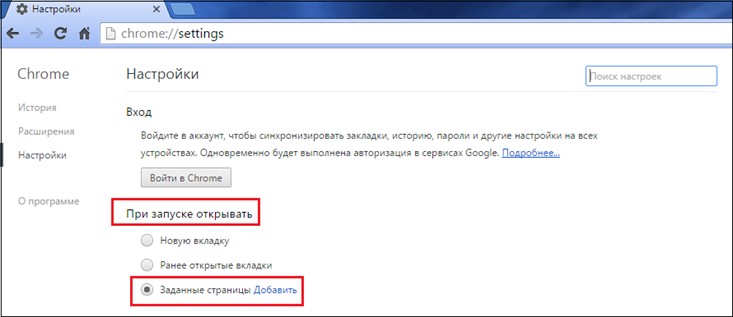
3. თქვენს წინ გამოჩნდება ახალი ფანჯარა და წარწერის "დამატება გვერდის" მოპირდაპირე მხარეს, თქვენ უნდა მიუთითოთ სასურველი საწყისი გვერდის მისამართი.
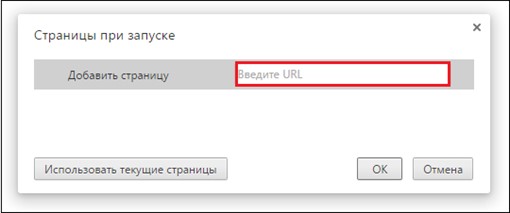
4. გაითვალისწინეთ, რომ შეგიძლიათ მიუთითოთ ერთზე მეტი საწყისი გვერდი - მაგალითად, ჩვენ მიუთითეთ Google საძიებო სისტემის და Youtube ვიდეო ჰოსტინგის მისამართი.
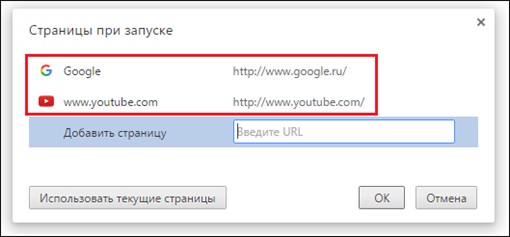
5. ახლა დააჭირეთ ღილაკს "OK" და დაინახეთ როგორ გამოიყურება ეს კონფიგურაცია, ამისათვის ჩვენ ვხურავთ ბრაუზერს და დავიწყებთ მას ისევ.
6. ჩვენ ვხედავთ, რომ ორივე გვერდი დატვირთულია - Google და Youtube, თუმცა, საძიებო სისტემა პირველ ადგილზეა, რადგან ეს ჩვენ პირველ რიგში დავაზუსტეთ.
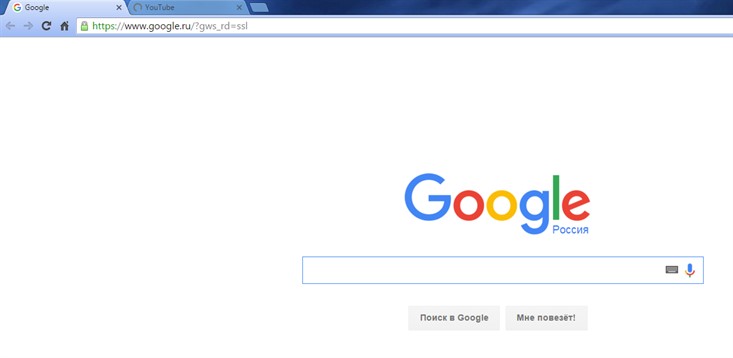
როგორც თქვენ ალბათ უკვე მიხვდით, შეგიძლიათ შექმნათ უფრო მეტი საწყისი გვერდები და ისინი ამოქმედდება თქვენს მიერ მითითებული რიგით.
დაყენებული საწყისი გვერდის გახსნის ვარიანტი შეიძლება სასარგებლო იყოს არა მხოლოდ იმ მომხმარებლებისთვის, რომლებიც იყენებენ ბრაუზერთან მუშაობის დაწყებას იმავე პორტალიდან.
ასე რომ, Google Chrome– ის საწყის გვერდზე შეგიძლიათ დააყენოთ ადრე გახსნილი ჩანართები, ანუ ის ჩანართები, რომლებზედაც მუშაობა დასრულდა, როდესაც ბრაუზერი ბოლოს დაიხურა.
როგორ გავაკეთოთ ეს? ჩვენ ვიცავთ ამ ინსტრუქციას:
1. დაიწყეთ ბრაუზერი, იპოვნეთ სამი ჰორიზონტალური ზოლის ხატი, დააჭირეთ მას ერთხელ ერთხელ მაუსის მარცხენა ღილაკზე, შემდეგ დააჭირეთ ღილაკს "პარამეტრები".
2. პარამეტრების ფანჯარაში, რომელიც გამოჩნდება, იპოვნეთ განყოფილება "გახსნის დაწყებისას", დააყენეთ "წერტილი" პარამეტრით "ადრე გახსნილი ჩანართების" პარამეტრით.
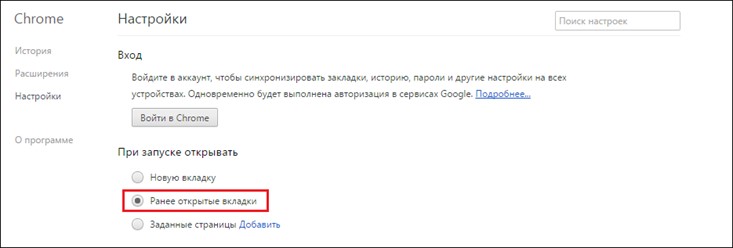
3. ესაა! საქმე კეთდება!
"ადრე გახსნილი ჩანართების" პარამეტრის დაყენება ძალიან სასარგებლო იქნება მათთვის, ვისაც ბრაუზერი ხშირად ანგრევს. ზოგადად, Chrome დღეს ითვლება ერთ-ერთ ყველაზე სტაბილურ ბრაუზერად, მაგრამ თუ ზედმეტად ატვირთავთ მას ან თუ ძალიან სუსტი კომპიუტერი გაქვთ, კრახი გარდაუვალია (ასევე არ უნდა დაგვავიწყდეს). "ადრე გახსნილი ჩანართების" პარამეტრის დაყენებით, თქვენ არ დაგჭირდებათ ფიქრი იმ საიტებზე, რომლებზეც მუშაობდით "გამგზავრების" დროს, ბრაუზერი ავტომატურად დატვირთავს მათ.
ახალი ჩანართი
ასე რომ, როგორც უკვე გავარკვიეთ, შეგიძლიათ დააყენოთ თქვენი საყვარელი საიტები და ჩანართები, რომლებიც გაიხსნა ბოლო დროს, როდესაც თქვენს ბრაუზერს ჩაკეტავთ, როგორც საწყისი გვერდები. ამასთან, არსებობს კონფიგურაციის კიდევ ერთი ვარიანტი, ის შესაფერისია მომხმარებლებისთვის, რომელთაც მოსწონთ, როგორც ამბობენ, ნულიდან დაიწყონ.
თქვენ შეგიძლიათ ბრაუზერის კონფიგურაცია მოახდინოთ ისე, რომ როდესაც ის იხსნება, იტვირთება ცარიელი გვერდი, რომელზეც მომხმარებელს შეუძლია ნებისმიერი მისამართის შეტანა განწყობის შესაბამისად.
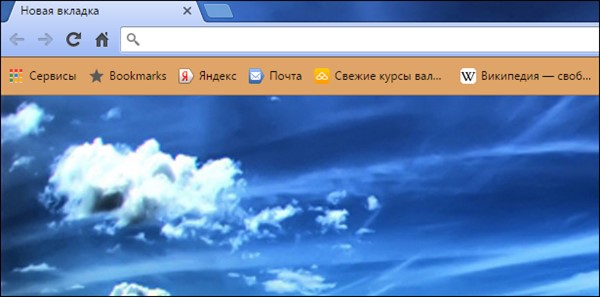
ცარიელი გვერდი, როგორც საწყისი გვერდი დააწკაპუნეთ, მიჰყევით ინსტრუქციას:
1. დაიწყეთ ბრაუზერი, იპოვნეთ სამი ჰორიზონტალური ზოლის ხატი, დააჭირეთ მას ერთხელ ერთხელ მაუსის მარცხენა ღილაკზე, შემდეგ დააჭირეთ ღილაკს "პარამეტრები".
2. პარამეტრების ფანჯარაში, რომელიც გამოჩნდება, იპოვნეთ განყოფილება "გახსნის დაწყებისას", დააყენეთ "წერტილი" პარამეტრის "ახალი ჩანართის" მოპირდაპირედ.
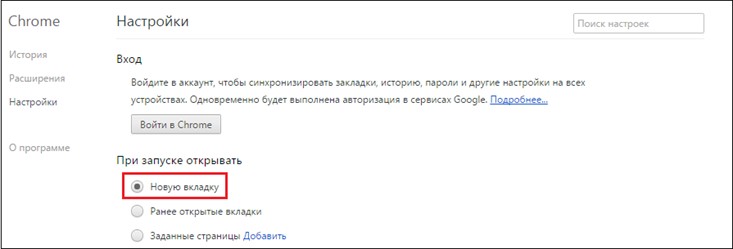
3. შესრულებულია!
ჩვენ გავაცნობიერე, თუ როგორ უნდა შეცვალოთ საწყისი გვერდი Google Chrome- ში, თუმცა, როგორც სტატიის დასაწყისში აღინიშნა, ზოგჯერ საწყისი გვერდი შეიძლება შეიცვალოს ჩვენი ცოდნის გარეშე. ვნახოთ, რატომ ხდება ეს და რა უნდა გავაკეთოთ?
როგორ ამოიღოთ საწყისი გვერდი Google Chrome- ში?
სანამ გიპასუხებთ კითხვაზე, რა უნდა გავაკეთოთ, ღირს იმის გაგება, თუ რატომ შეიცვალა საწყისი გვერდი მოულოდნელად.
ჩვეულებრივ, მხოლოდ ორი ვარიანტია:
- "დაიჭირეს" ვირუსი და იგი თქვენს კომპიუტერში მასპინძლობს;
- ინსტალაციის დროს, ზოგიერთმა პროგრამამ ვერ შენიშნა, რომ, მაგალითად, მისი დეველოპერების საიტი "სურს" გახდეს თქვენი ბრაუზერის საწყისი გვერდი და ამაზე შემთხვევით შეთანხმდნენ.
ახლა, ფაქტობრივად, რა უნდა გავაკეთოთ. ამ პრობლემის თავიდან ასაცილებლად არსებობს 4 გზა, განვიხილოთ ყველა მათგანი.
დასუფთავება პარამეტრების საშუალებით
1. დაიწყეთ ბრაუზერი, იპოვნეთ სამი ჰორიზონტალური ზოლის ხატი, დააჭირეთ მას ერთხელ ერთხელ მაუსის მარცხენა ღილაკზე, შემდეგ დააჭირეთ ღილაკს "პარამეტრები".
2. პარამეტრების ფანჯარაში, რომელიც გამოჩნდება, დააჭირეთ ღილაკს "დამატება" პარამეტრის "განსაზღვრული გვერდების" მოპირდაპირედ.
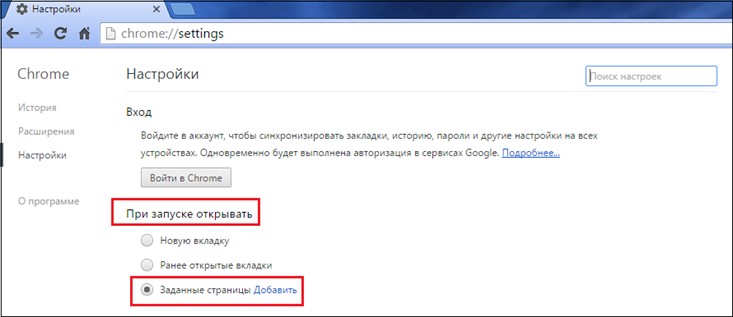

ნაგვის გაწმენდა
1. დაიწყეთ ბრაუზერი, იპოვნეთ კუთხის ხატი სამი ჰორიზონტალური ზოლიდან, დააჭირეთ მას ერთხელ ერთხელ მაუსის მარცხენა ღილაკზე, შემდეგ დააჭირეთ ღილაკს "პარამეტრები".
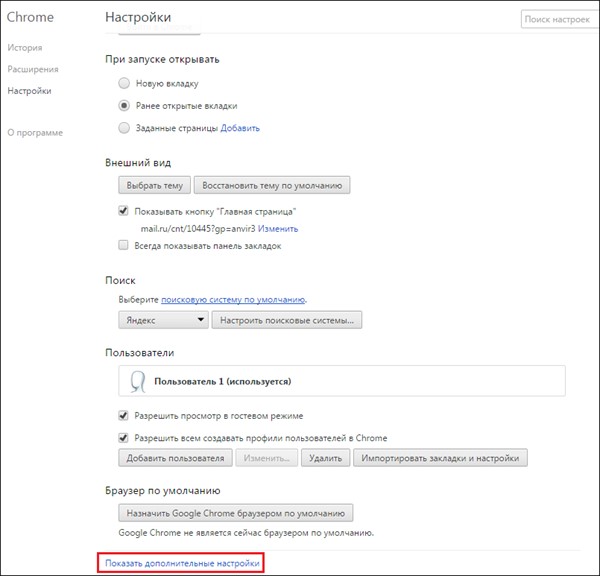
3. გადადით "განტვირთვის პარამეტრების" განყოფილებაში და დააჭირეთ ღილაკს "გადატვირთვის პარამეტრები".
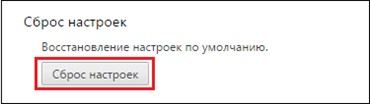
4. გამოჩნდება ფანჯარა, რომელშიც Google Chrome განმარტავს, რომ ოპერაციის დადასტურების შემდეგ, იგი გაირკვევს ყველა პარამეტრს, რომელიც ადრე იყო განთავსებული ბრაუზერში, ამ ფანჯარაში დააჭირეთ ღილაკს "გადატვირთვის" ღილაკი.
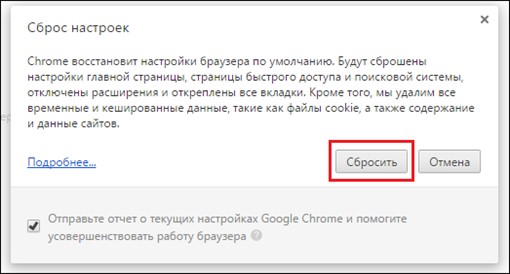
დასუფთავება ბრაუზერის მალსახმობის საშუალებით
1. მარჯვენა ღილაკით დააჭირეთ Google Chrome- ის მალსახმობას და აირჩიეთ "Properties".
2. ფანჯარაში, რომელიც გამოჩნდება, შეამოწმეთ "ობიექტი" პარამეტრის შინაარსი.
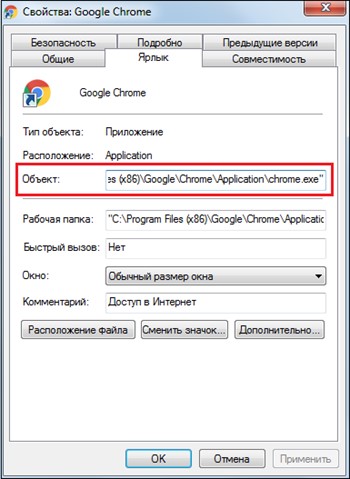
3. გაფართოების ".exe" მითითების შემდეგ არ უნდა იყოს წარწერები.
4. თუ ასეთი წარწერა არსებობს, წაშალეთ იგი და შეინახეთ პარამეტრები.
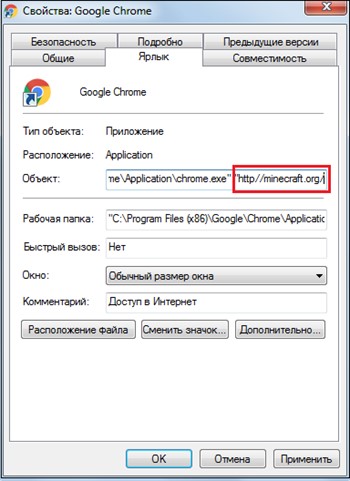
მნიშვნელოვანია! თუ Google Chrome მალსახმობის დუბლირება ხდება - დავალების პანელში ან Start მენიუში, თქვენ უნდა გააკეთოთ ზემოთ ყველა ყველა მალსახმობი.
სისტემის გაწმენდა
1. გადადით "ჩემი კომპიუტერი" - ში საძიებო ზოლი დაწერეთ "ა.შ.", დააჭირეთ "Enter".
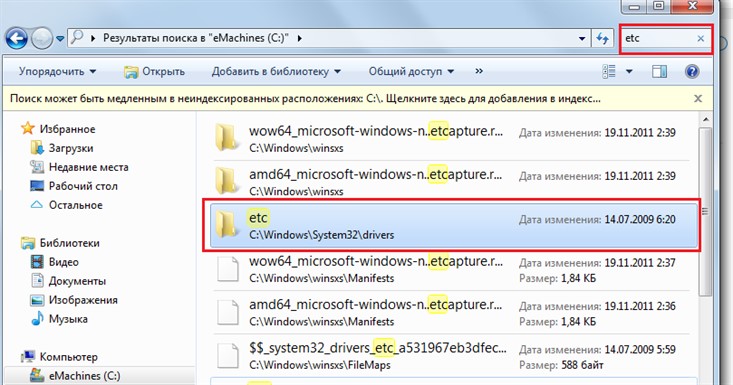
2. გახსენით ნაპოვნი საქაღალდე, მასში ფაილი "მასპინძლებს".
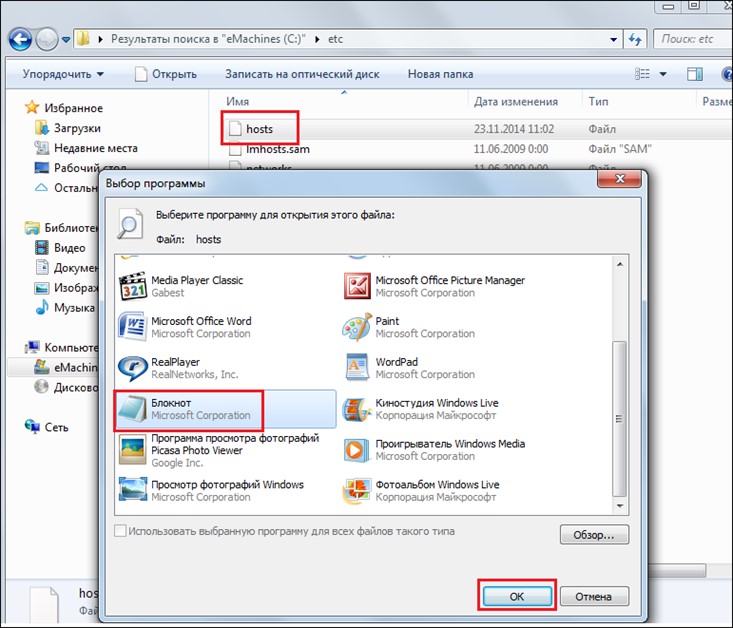
3. "მასპინძელთა" ფაილს უნდა ჰქონდეს შემდეგი შინაარსი, თუ ქვემოთ მოცემულია სხვა ბმულების ეტიკეტები - წაშალეთ ისინი და შეინახეთ ცვლილებები.
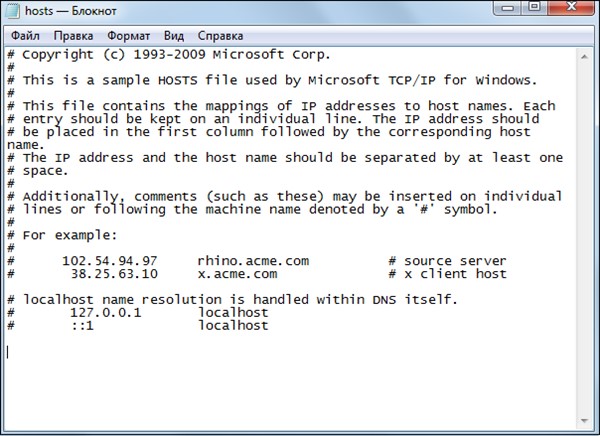
რა მოხდება, თუ დისტანციური გვერდი ხელახლა გამოჩნდება?
ზემოთ ჩამოთვლილთაგან ერთ – ერთი ნამდვილად უნდა დაგეხმაროთ Google Chrome Chrome- ში ინტრუზიული საწყისი გვერდის ამოღებაში, მაგრამ რა მოხდება, თუ გარკვეული დროის შემდეგ ის კვლავ იჩენს თავს?
ეს, ფაქტობრივად, არ არის უჩვეულო, განსაკუთრებით მაშინ, როდესაც საქმე ვირუსს ეხება - თქვენ წაშალეთ პრობლემის შედეგები და არა თავად პრობლემა. ვირუსი მუდმივად შეცვლის თქვენს საწყის გვერდს, სანამ არ წაშლით მას. დიახ, თქვენ, რა თქმა უნდა, შეგიძლიათ მუდმივად წაშალოთ ეს გვერდი ერთ – ერთი ჩამოთვლილი მეთოდის გამოყენებით, მაგრამ უმჯობესია თავიდან აიცილოთ პრობლემა ერთხელ და სამუდამოდ - ამიტომ, ჩამოტვირთეთ ანტივირუსული სუფთა მონაცემთა ბაზებით და გაასუფთავეთ კომპიუტერი.
სასამართლო პროცესი უფასო ვერსია ანტივირუსული ინფორმაციის ჩამოტვირთვა შესაძლებელია დღესდღეობით ნებისმიერი თვითშეფასების მქონე კომპანიის ვებგვერდზე, რომელიც სპეციალიზირებულია ამგვარი პროგრამების გამოშვებაში.
იგივე google კომპანია იმ შემთხვევაში, თუ Chrome მოულოდნელად დაიწყებს მოქცევას ქცევას, გირჩევთ დააყენოთ "Chrome გაწმენდის ინსტრუმენტი". ეს პროგრამა სკანირებას უკეთებს სისტემას და აშორებს მავნე პროგრამას, რომელსაც შეუძლია აკონტროლოს ბრაუზერი მომხმარებლის ცოდნის გარეშე, ხოლო Google ჰპირდება ამას სასარგებლო პროგრამები ინსტრუმენტი არ შეეხო.
ეს ინსტრუმენტი დატვირთულია ერთი ფაილის გაფართოებით.exe, მასზე ორმაგად დაჭერით, თქვენ აწარმოებთ სისტემურ სკანირებას, რომლის შედეგებსაც პროგრამა გაცნობებთ სკანირების შედეგების შესახებ და გირჩევთ შემდგომი ნაბიჯების შესახებ.
შეჯამება
ასე რომ, ახლა თქვენ იცით, როგორ შეცვალოთ საწყისი გვერდი Google Chrome- ში, ასევე რა უნდა გააკეთოთ, თუ იგი უცებ იცვლება თქვენი ცოდნის გარეშე. ვიმედოვნებთ, რომ ჩვენი სტატია თქვენთვის სასარგებლო იქნება და მასში მითითებული ინსტრუქციები გასაგებია!




